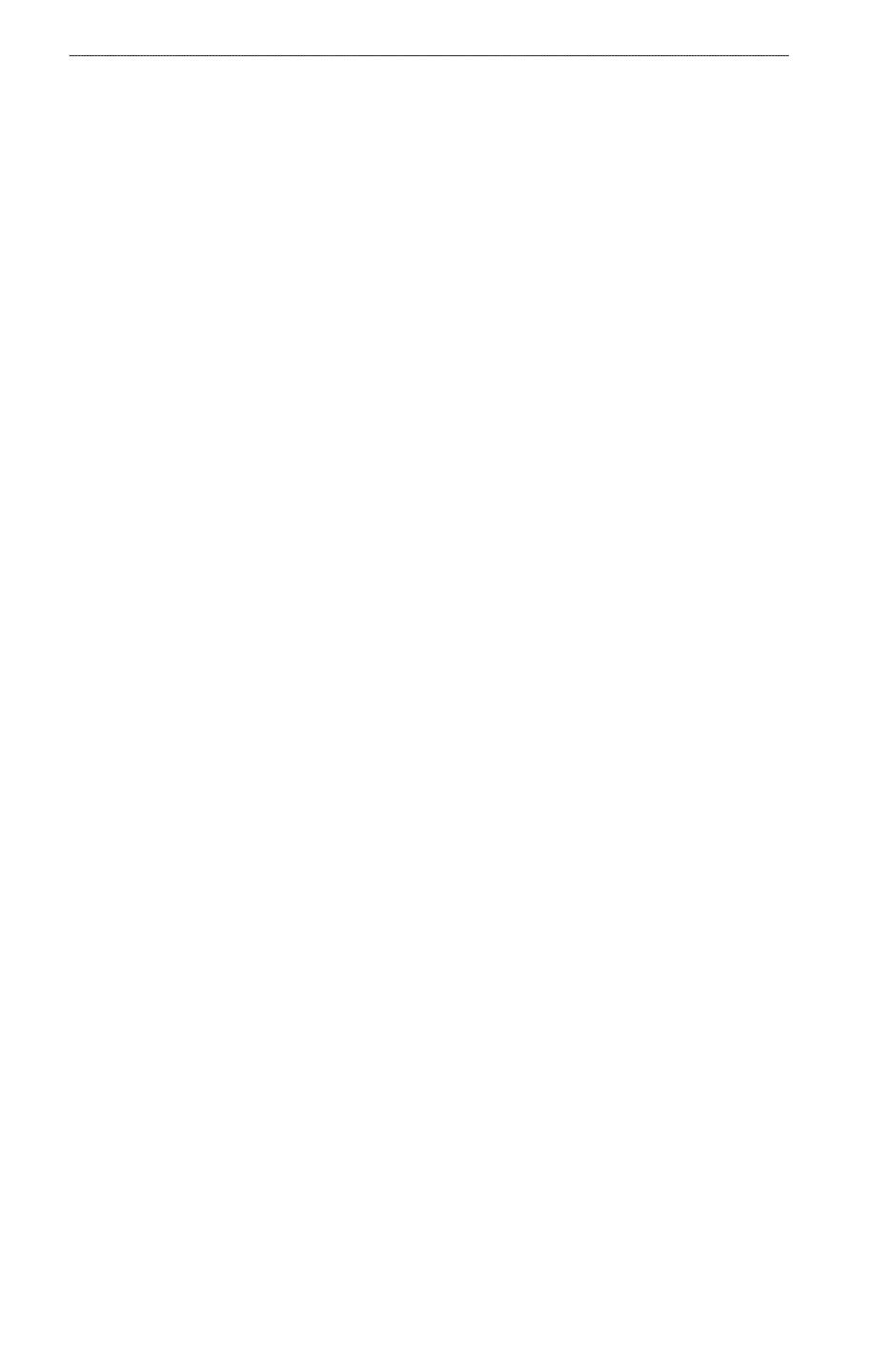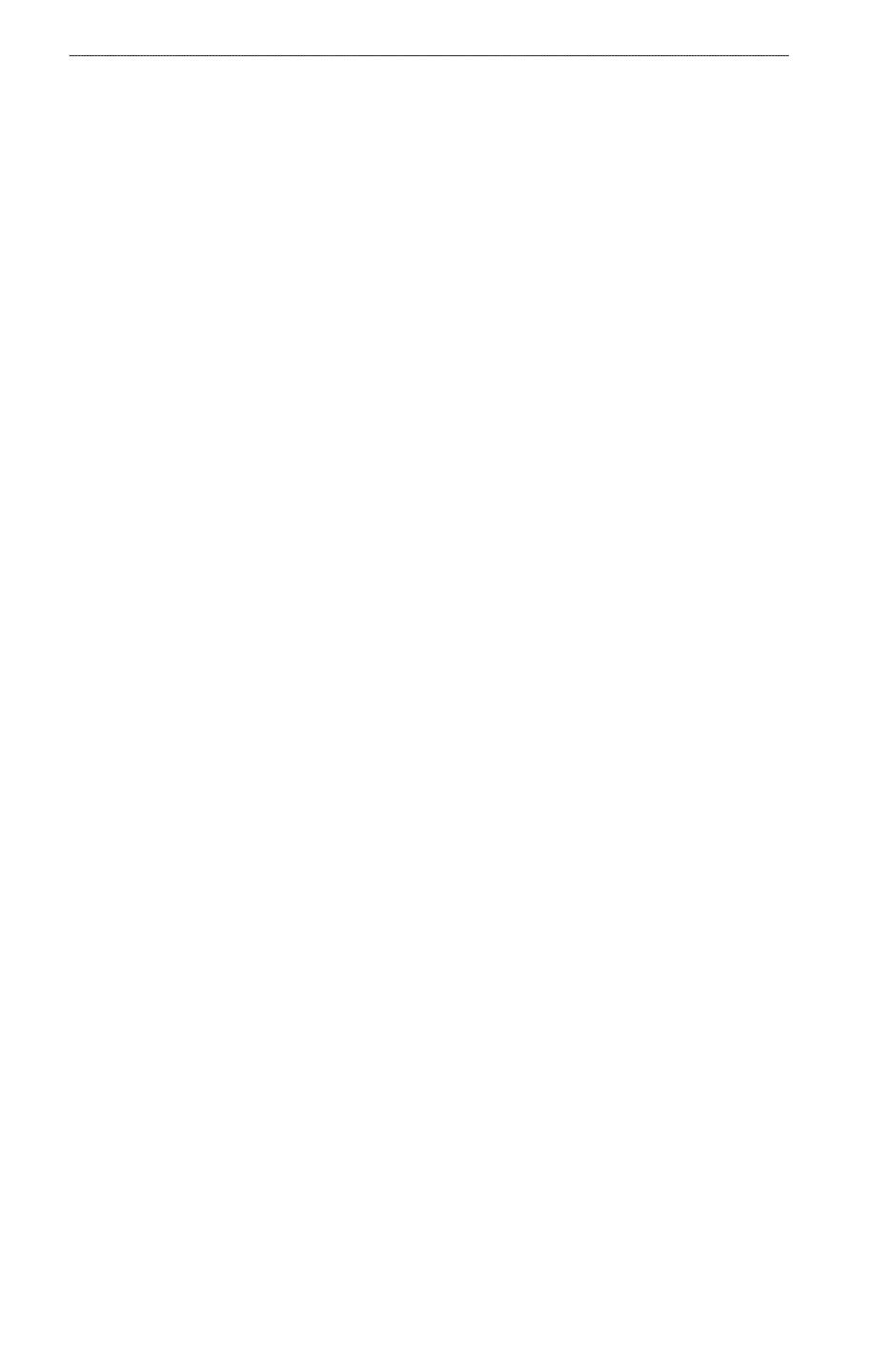
ii GPSMAP 700 -sarjan käyttöopas
Sisällysluettelo
Sisällysluettelo
Johdanto ................................................... i
Vinkit ja pikavalikot ............................................ i
Oppaan merkintätavat ....................................... i
Aloitus ...................................................... 1
Etu- ja takapaneelit ........................................... 1
Karttaplotterin käynnistäminen ......................... 1
Karttaplotterin sammuttaminen......................... 1
Karttaplotterin alkuasetukset ............................ 2
GPS-satelliittisignaalien hakeminen ................. 2
Taustavalon säätäminen ................................... 2
Väritilan säätäminen ......................................... 2
Muistikorttien asettaminen ja poistaminen........ 2
Järjestelmätietojen tarkasteleminen ................. 3
Tietoja aloitusnäytöstä ...................................... 3
Kartat ja 3D-karttanäkymät ..................... 4
Merikartta.......................................................... 4
Automaattinen tunnistusjärjestelmä................ 12
Perspective 3D ............................................... 15
BlueChart g2 Vision ........................................ 16
Mariner’s Eye 3D ............................................ 17
Fish Eye 3D .................................................... 18
Kalastuskartta ................................................. 19
Satelliittikuvien näyttäminen merikartassa...... 19
Maamerkkien ilmavalokuvien näyttäminen ..... 20
Animoidut vuorovesi- ja virtaustiedot .............. 21
Yksityiskohtaiset tie- ja kohdepistetiedot ........ 21
Automaattinen opastus ................................... 21
Yhdistelmät ............................................ 22
Tietoja yhdistelmänäytöstä ............................. 22
Yhdistelmänäytön määritys ............................ 22
Navigointi ............................................... 25
Perustietoa navigoinnista ............................... 25
Navigointi käyttäen karttaplotteria .................. 25
Reittipisteet ..................................................... 26
Reitit ............................................................... 28
Jäljet ............................................................... 30
Navigoiminen Garminin
automaattiohjauslaitteella ............................ 32
Minne? .................................................... 33
Veneilypalveluja tarjoavat kohteet .................. 33
Kalenteri-, vene- ja ympäristötiedot..... 36
Kalenteritiedot................................................. 36
Venetiedot....................................................... 38
Ympäristötiedot............................................... 41
Laitteen määrittäminen ......................... 44
Laitteen perusmääritystä koskevia
kysymyksiä ................................................... 44
Simulointitila ................................................... 44
Karttaplotterin automaattinen
käynnistäminen ............................................ 44
Näytön määrittäminen .................................... 45
Navigointiasetukset ........................................ 45
Oman veneen tiedot ....................................... 50
Hälytykset ....................................................... 51
Karttaplotterin tietojen hallinta ........................ 52
Tutka ....................................................... 54
Tutkan signaalien lähettäminen ...................... 54
Zoomausmittakaavan säätö
tutkanäytössä ............................................... 54
Tutkanäyttötilat ............................................... 55
Reittipisteet ja reitit tutkanäytössä .................. 60
Tietoja päällekkäistutkasta ............................. 61
Tutkanäytön optimointi ................................... 62
Tutkanäytön ulkoasu ...................................... 66
Päällekkäistutkanäytön ulkoasu ..................... 69
Luotain .................................................... 71
Luotainnäkymät .............................................. 71
Syvyysloki ....................................................... 73
Kaikuanturin lämpöloki ................................... 73
Reittipisteet luotainnäytössä ........................... 74
Luotainnäytön ulkoasu.................................... 74
Luotaimen hälytykset ...................................... 77
Kaikuanturin määrittäminen ............................ 78
DSC (Digital Selective Calling) ............. 79
Karttaplotterin ja VHF-radion toiminnot .......... 79
DSC:n käynnistäminen ................................... 79
Tietoja DSC-luettelosta ................................... 79
Tulevat hätäkutsut .......................................... 80
Mies yli laidan -hätäkutsut VHF-radiosta ........ 80
Mies yli laidan -hätäkutsut karttaplotterista..... 80
Sijainnin seuranta ........................................... 81
Erilliset rutiinikutsut ......................................... 83
Erillinen rutiinikutsu AIS-kohteelle .................. 83
Liite ......................................................... 84
Tekniset tiedot................................................. 84
Kosketusnäytön kalibroiminen ........................ 84
Kuvaotokset .................................................... 85
GPS-satelliittien sijaintien tarkasteleminen..... 85
WAAS/EGNOS-ominaisuuden
käyttäminen .................................................. 85
Järjestelmätiedot ............................................ 85
NMEA 0183 ja NMEA 2000 ............................ 86
Laitteen rekisteröiminen ................................. 89
Yhteyden ottaminen Garminin
tuotetukeen .................................................. 89
Vaatimustenmukaisuusvakuutus .................... 89
Ohjelmiston käyttöoikeussopimus .................. 89
Hakemisto .............................................. 90